C'était un rêve d'enregistrer tout ce qui jouait sur l'écran de votre ordinateur. Cependant, avec les progrès de la technologie numérique, l'enregistrement d'écran est devenu une partie de plaisir. Dans la chronologie actuelle, diverses applications sont disponibles qui peuvent vous permettre d'enregistrer tout ce qui se joue sur votre écran. Si vous voulez savoir comment filtrer un enregistrement sur un ordinateur portable HP, vous trouverez plusieurs logiciels en ligne sur Internet. C'est facile et convivial. Ainsi, la prochaine fois que vous verrez l'une de vos vidéos préférées sur l'écran de votre ordinateur portable, vous devrez télécharger l'application requise et commencer à enregistrer.
Vous pouvez également enregistrer vos jeux préférés avec les différentes applications d'enregistrement d'écran. Certains logiciels disposent également de fonctionnalités d'édition pour apporter les modifications nécessaires et même mettre en évidence les zones à remarquer. Il est également utile de créer des didacticiels vidéo. Vous devez installer l'application et l'exécuter pendant la lecture de la vidéo sur l'écran de votre ordinateur portable HP. Il enregistrera automatiquement le fichier et le stockera sur votre disque dur pour une utilisation future.
Méthode 1. Utilisez Windows Game BarWay 2. Utilisez PowerPoint pour HP Screen RecordWay 3. Utilisez OBS StudioWay 4. Enregistrez l'écran de l'ordinateur portable HP avec FilmoraMéthode 1. Utiliser la barre de jeu Windows
La Gamebar de Windows 10 est conçue pour enregistrer des jeux et des vidéos jouant sur l'écran de votre ordinateur. Vous pouvez même prendre des captures d'écran et les publier sur le net pour vos amis et vos proches. Gamebar est un enregistreur d'écran HP qui fonctionne bien avec la plupart des jeux haut de gamme. Il possède également d'excellentes fonctionnalités qui vous aident à éditer les enregistrements même lors de la lecture à l'écran. Vous pouvez vous prévaloir gratuitement de Gamebar sur le net. Puisqu'il s'agit d'une application légitime, son utilisation est sûre. Voici les étapes à suivre pour enregistrer l'écran avec un ordinateur portable HP :
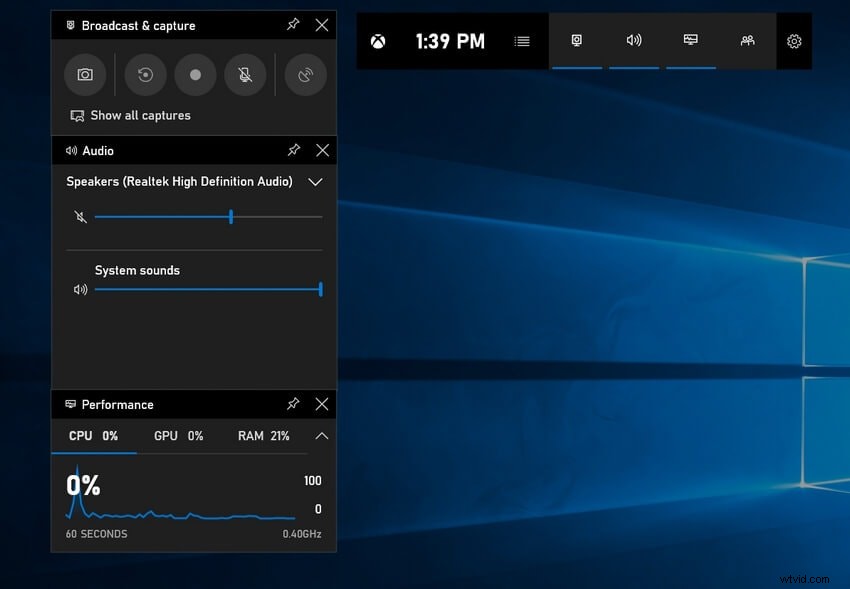
-
Il est facile de démarrer Gamebar sur votre ordinateur portable HP. Appuyez sur Windows + G pour obtenir l'application Gamebar.
-
Maintenant, cliquez sur le bouton "Démarrer l'enregistrement" pour commencer à enregistrer la vidéo en cours de lecture sur l'écran de votre ordinateur portable.
-
À ce stade, cliquez sur Afficher toutes les captures pour localiser le fichier de l'enregistrement sur votre disque dur.
-
Maintenant, cliquez sur Arrêter pour terminer le processus.
Méthode 2. Utiliser PowerPoint pour HP Screen Record
Powerpoint est une belle application qui fait partie de Microsoft Office. Il est intégré à Windows et est principalement utilisé pour faire des présentations. Il est convivial, donc la plupart d'entre nous qui savent utiliser un ordinateur peuvent facilement créer une présentation dans PowerPoint avec une méthode d'essai et d'erreur.
De plus, il possède de belles fonctionnalités qui peuvent rendre votre présentation unique et interactive. Par exemple, vous pouvez insérer des diapositives et même des vidéos pour donner à votre présentation un aspect professionnel. De plus, la plupart des unités commerciales utilisent Powerpoint pour promouvoir et commercialiser leurs produits. Par conséquent, il est avantageux de faire des présentations dans votre bureau.
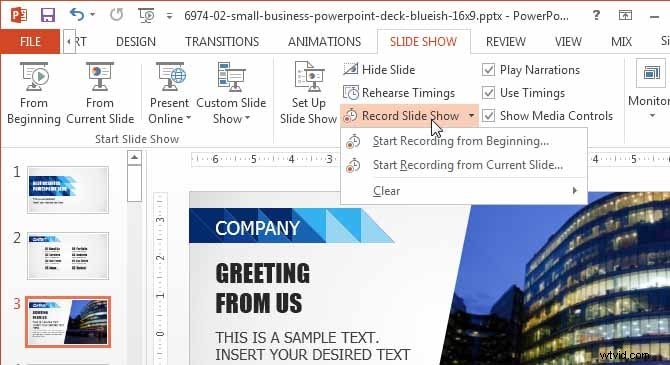
Voici les étapes à suivre pour filtrer un enregistrement sur HP à l'aide de Powerpoint :
-
Ouvrez une nouvelle présentation ou une présentation existante à partir de votre lecteur.
-
Cliquez sur Sélectionner une zone ou Windows + Maj + A. Cliquez sur la partie de l'écran que vous souhaitez enregistrer.
-
L'enregistrement commencera. Par défaut, l'audio et le pointeur de la souris sont également enregistrés.
-
Cependant, si vous ne souhaitez pas l'afficher à l'écran, cliquez sur le bouton du dock.
-
Cliquez sur le bouton Enregistrer pour démarrer l'enregistrement. Une fois le processus terminé, cliquez sur le bouton Arrêter.
-
Si vous avez besoin de sauvegarder l'enregistrement, cliquez sur Enregistrer sous pour définir l'emplacement.
Méthode 3. Utiliser OBS Studio
OBS Studio est un puissant logiciel d'enregistrement vidéo qui vous permet également d'enregistrer des vidéos en streaming en direct. Il est compatible avec la plupart des plates-formes et possède d'excellentes fonctionnalités d'édition. De plus, vous pouvez mélanger l'audio avec les vidéos, lui donnant ainsi un aspect professionnel. C'est l'un des meilleurs logiciels d'enregistrement d'écran car il peut enregistrer à partir de diverses sources.
Ainsi, qu'il s'agisse d'une webcam, d'une diffusion en direct ou de tout ce qui se joue à l'écran, OBS Studio est le logiciel idéal pour l'enregistrer. Il n'y a pas d'argent impliqué car vous pouvez l'obtenir gratuitement sur le net. La plupart des utilisateurs actifs des médias sociaux utilisent OBS Studio pour améliorer leurs compétences et leur créativité.
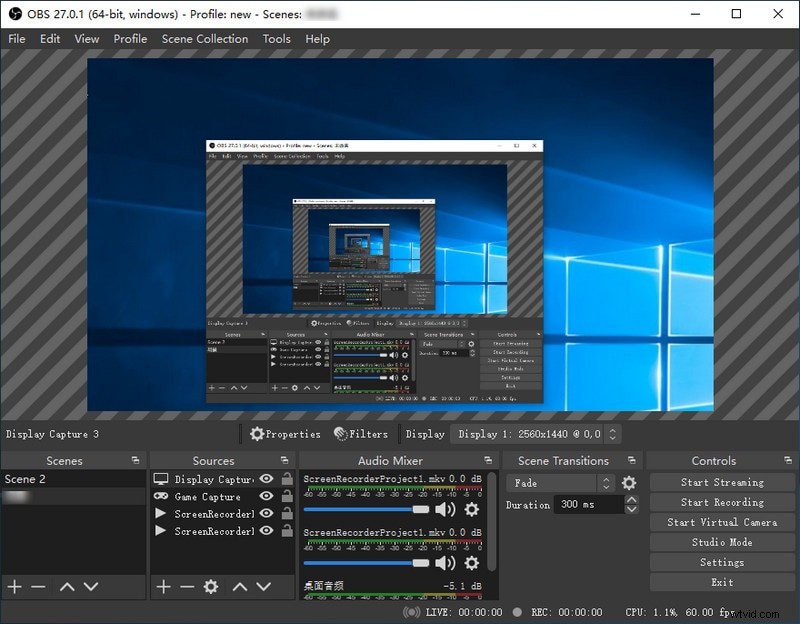
Si vous voulez savoir comment filtrer un enregistrement sur un ordinateur portable HP, vous devez suivre ces étapes simples :
-
Dans un premier temps, optez pour le téléchargement d'OBS Studio sur le net. C'est gratuit.
-
Maintenant, à ce stade, ouvrez OBS Studio. Automatiquement, une scène sera ajoutée. Maintenant, cliquez sur l'icône + dans la zone Sources.
-
À ce stade, parmi les options disponibles, cliquez sur Afficher la capture. Ajoutez un titre et cliquez sur OK
-
Cliquez sur la liste déroulante pour sélectionner le type d'affichage et cliquez sur OK.
-
Cliquez sur Paramètres et sélectionnez Sortie. Choisissez un chemin de fichier sous le chemin d'enregistrement.
-
Cliquez sur Démarrer l'enregistrement et Arrêter lorsque vous souhaitez terminer le processus d'enregistrement.
Méthode 4. Enregistrer l'écran d'un ordinateur portable HP avec Filmora
Filmora est l'un des meilleurs logiciels d'enregistrement et de montage vidéo qui peut enregistrer rapidement sur un ordinateur portable HP. Produit de Wondershare, Filmora possède l'une des meilleures fonctionnalités d'édition qui vous passionnera tout en travaillant dessus. Vous pouvez désormais modifier facilement vos vidéos.
C'est une plate-forme parfaite qui prend en charge tous les formats vidéo et audio. Vous pouvez même importer ou exporter des images dans le format qui vous convient le mieux. Vous pouvez essayer la version d'essai de Filmora en la téléchargeant gratuitement sur le net.
Une fois que vous êtes satisfait de ses fonctionnalités avancées et passionnantes bien que limitées, vous pouvez opter pour la version payante. Vous serez surpris et ravi de voir que Filmora donne plus que prévu. C'est une plate-forme idéale pour les professionnels qui peuvent améliorer leur créativité et leurs compétences. De plus, comme il est convivial, vous pouvez facilement enregistrer l'écran en cours de lecture sur votre ordinateur portable et le modifier pour une utilisation future. Voici les étapes à suivre pour filtrer un enregistrement sur un ordinateur portable hp Windows 10 avec Filmora :
Étape 1. Ouvrez et lancez Filmora, cliquez sur le bouton Enregistrer et choisissez Enregistrer l'écran du PC.
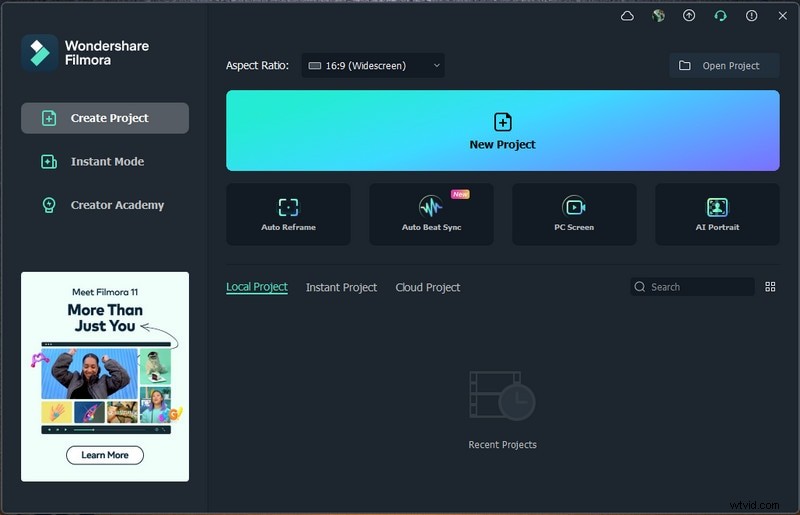
Étape 2. Vous pouvez soit choisir Plein écran, soit même personnaliser la fenêtre. Cliquez sur les paramètres pour modifier les paramètres en fonction de vos besoins.
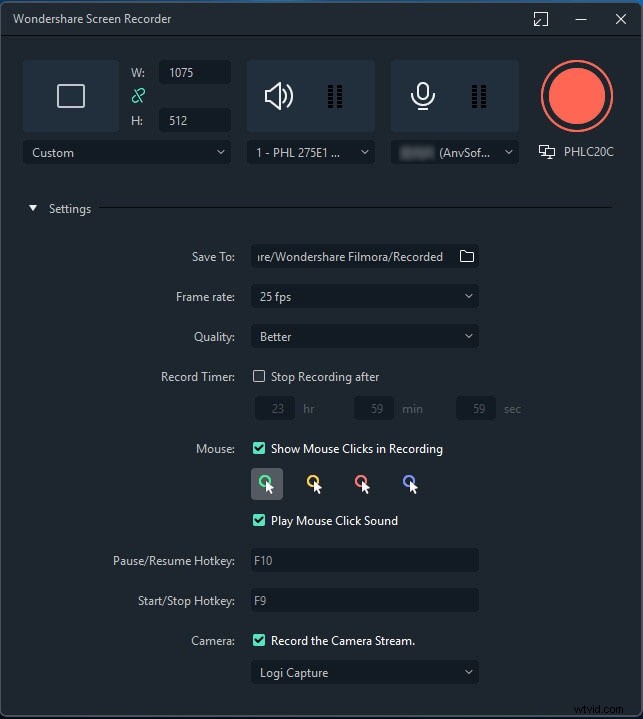
Étape 3. Cliquez sur le bouton Enregistrement. Une fois le processus terminé, cliquez sur Arrêter pour terminer l'enregistrement.
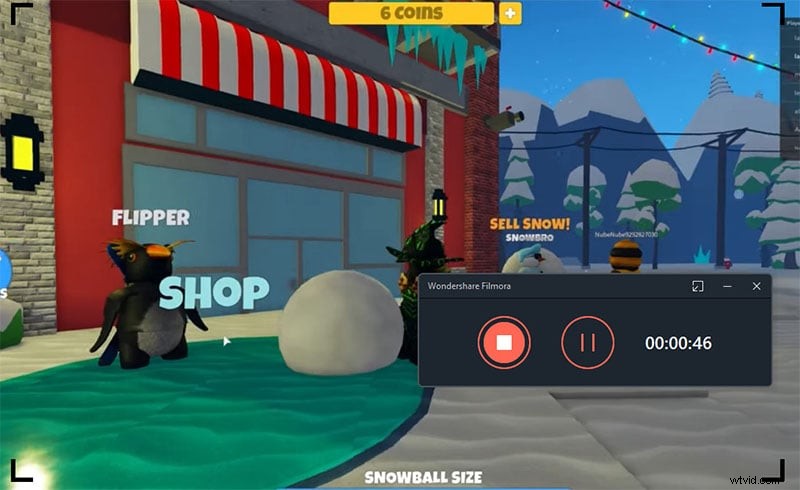
Étape 4. Vous trouverez la vidéo enregistrée dans l'interface de l'éditeur. Utilisez les outils d'édition pour appliquer des effets de texte, des transitions, etc.
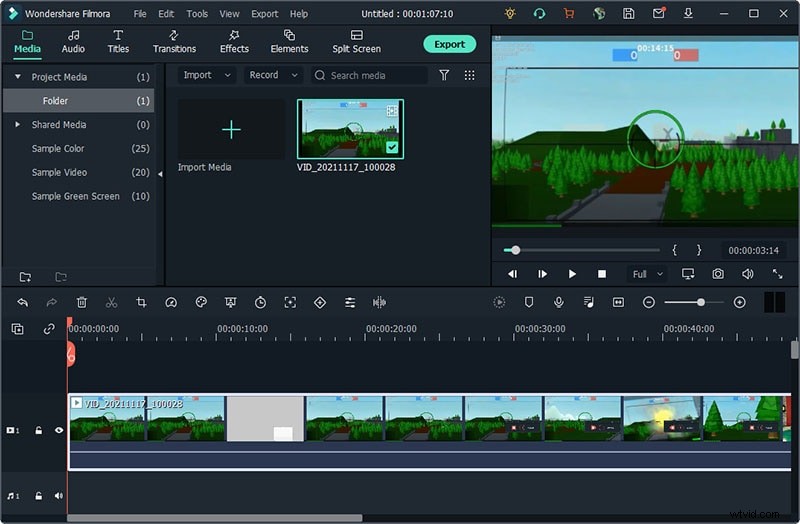
FAQ sur l'enregistrement d'écran HP
Q1. En quoi la Gamebar est-elle utile sur un PC HP ?
Réponse :Gamebar est fourni gratuitement avec Windows 10. Il s'agit d'un puissant logiciel d'enregistrement vidéo qui vous permet d'enregistrer tout ce qui se joue sur l'écran de votre ordinateur ou de votre ordinateur portable. De plus, vous pouvez capturer n'importe quoi directement sur le Web et l'enregistrer sur votre disque dur.
Cela aide à faire des tutoriels de tout ce que vous voulez pour éduquer les autres. Avec l'aide de la Gamebar, qui est conviviale, vous pouvez partager vos vidéos avec vos amis et vos proches sur le net.
Q2. Comment filtrer l'enregistrement sur un ordinateur portable HP Windows 10 ?
Réponse :L'ordinateur portable HP est doté de toutes les fonctionnalités intéressantes. Vous pouvez également enregistrer gratuitement sur votre ordinateur portable HP car il dispose d'une application d'enregistrement gratuite intégrée. Lancez l'application et sélectionnez la zone de votre écran que vous souhaitez enregistrer.
Ensuite, réglez les entrées audio et lancez le processus d'enregistrement en cliquant sur le bouton Enregistrer. Vous pourrez facilement enregistrer la vidéo sélectionnée.
Q3. Qu'est-ce que Filmora ?
Réponse :Filmora est un produit de Wondershare. Il est légitime et l'un des meilleurs logiciels de montage vidéo de la chronologie actuelle. De plus, il possède certaines des meilleures fonctionnalités intéressantes qui exciteront sûrement tout professionnel. Les fonctionnalités telles que la chronologie, les effets visuels et la navigation font du logiciel de rêve Filmora.
Les utilisateurs des différentes plates-formes peuvent utiliser Filmora car il prend en charge Windows, Mac et d'autres plates-formes similaires. Vous pouvez même importer et exporter des fichiers audio, des vidéos et des images dans le format de votre choix.
Conclusion
L'enregistrement d'écran est à l'honneur à l'époque actuelle. Il existe diverses applications pratiques disponibles sur le net qui vous aident en tant qu'ordinateur portable HP enregistreur d'écran avec lequel vous pouvez enregistrer des vidéos ou diffuser en direct sur votre écran. Désormais, vous pouvez transférer vos idées sur le net à l'aide d'enregistreurs d'écran.
